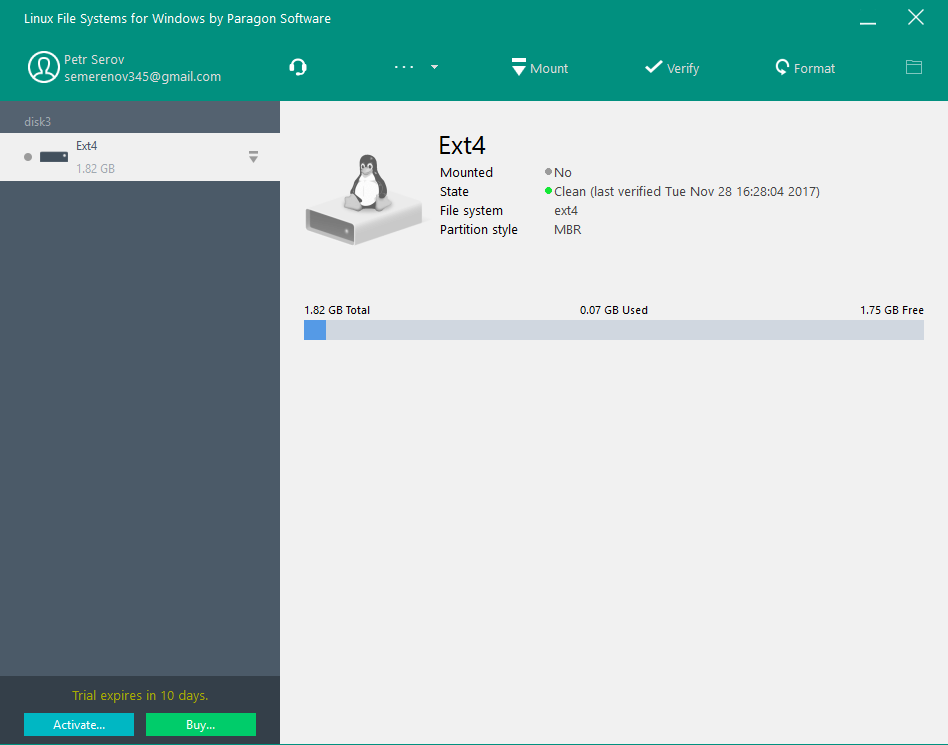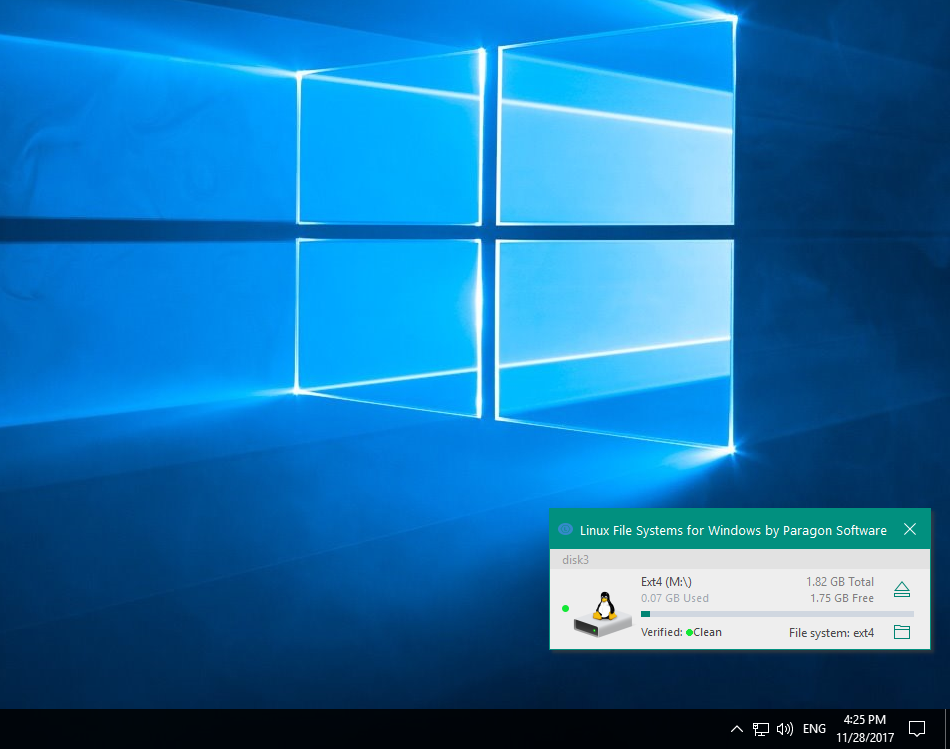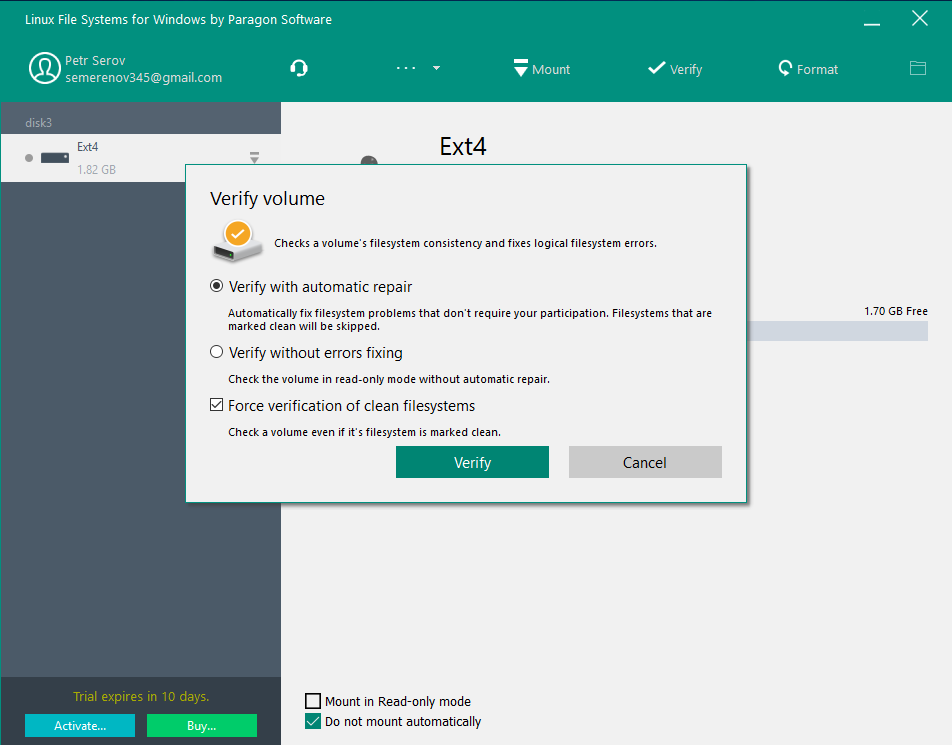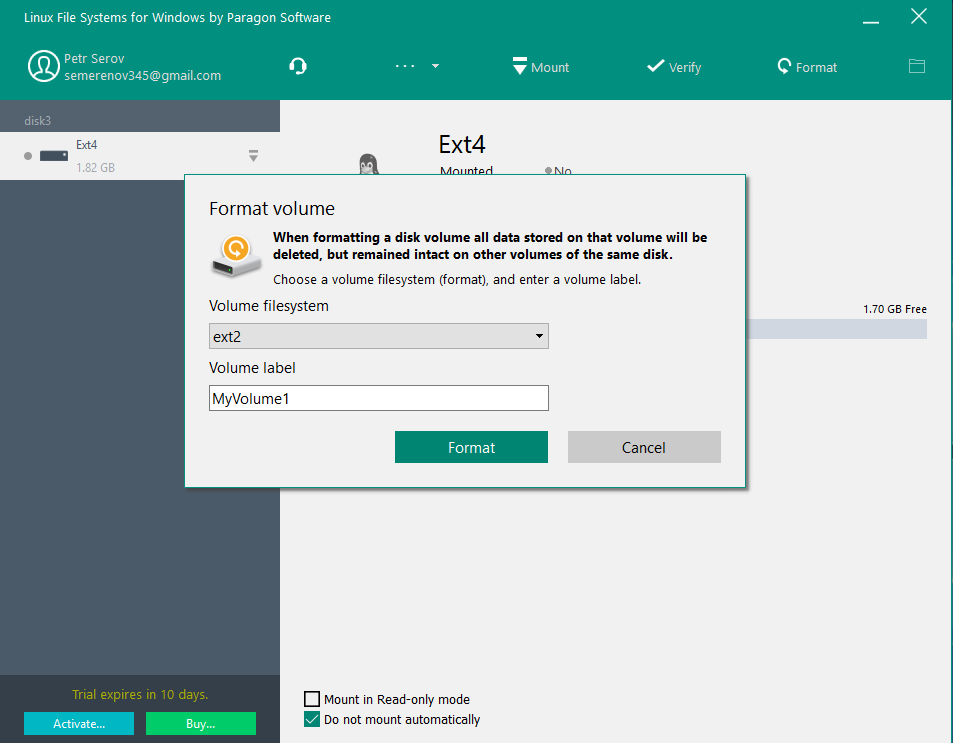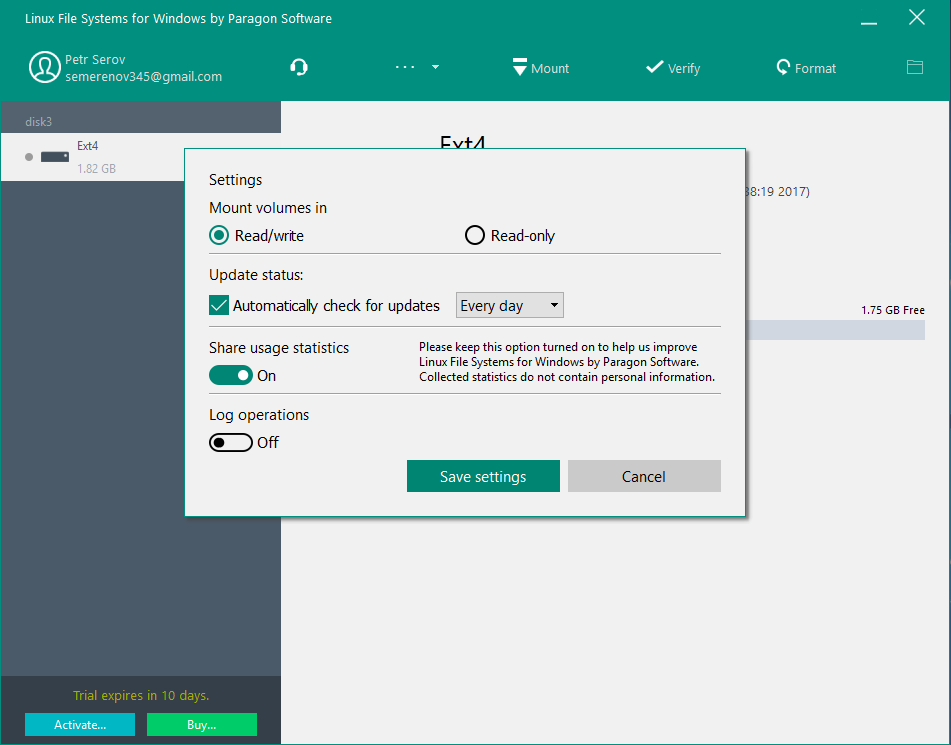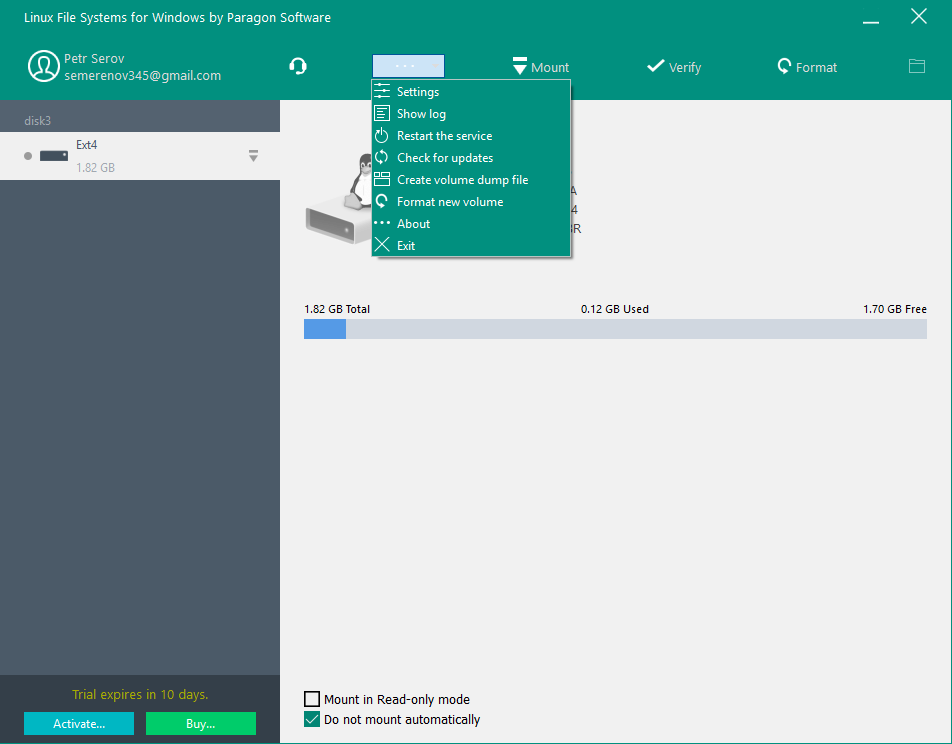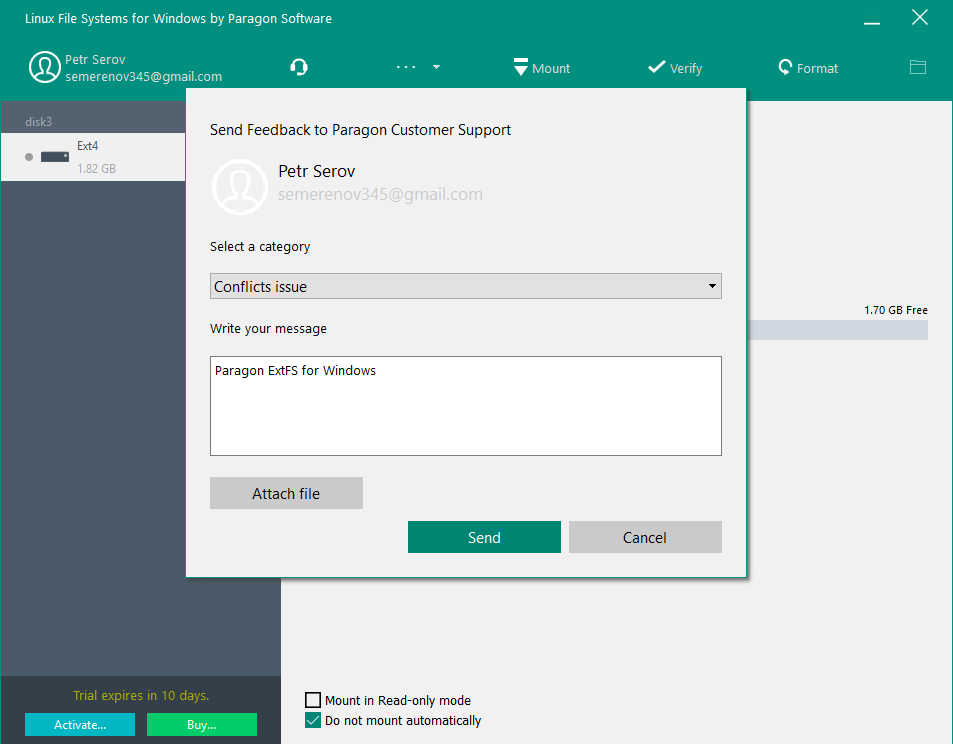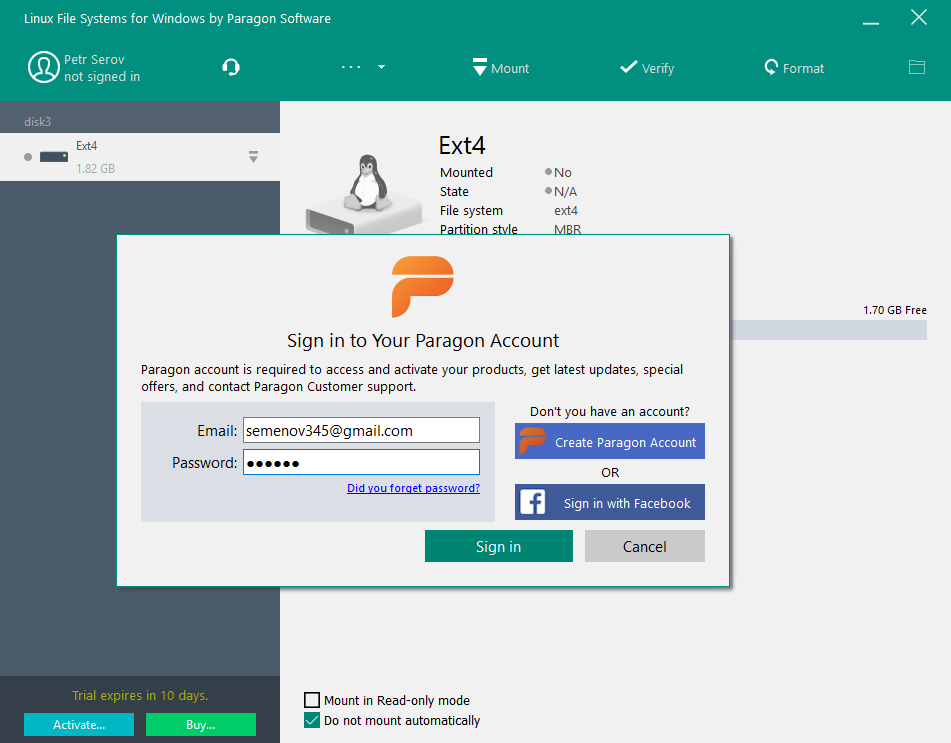Все сразу
Просто подключите диск с разделами ExtFS, Btrfs или XFS к своему ПК и работайте с любыми файлами на Linux-разделах.
Стабильная работа
Отказоустойчивая работоспособность на совместимых аппаратных и программных платформах для общих и специализированных приложений.
Безопасность данных
Защита целостности данных, предотвращение случайных повреждений и возможной потери данных.
Гарантия производительности
Стабильная производительность, сбалансированное и эффективное управление потоком данных, предотвращение перегруженности.
Эффективность
Экономное использование ресурсов процессора, памяти, диска.
Работа в привычном окружении
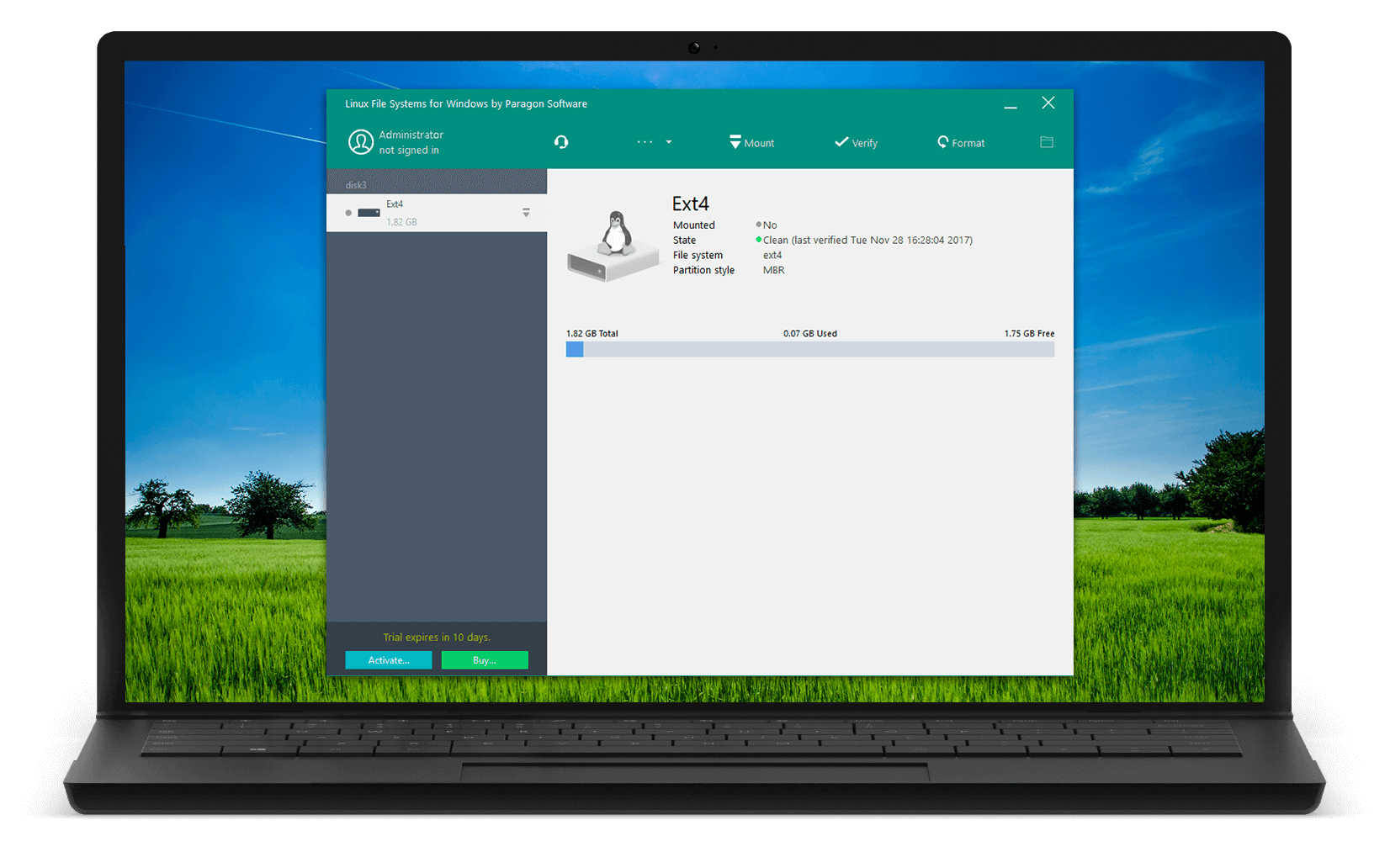
Как это работает

Установите
Загрузите и установите
Linux File Systems for Windows от Paragon Software

Подключите
Подключите диск с файловой системой ExtFS, Btrfs или XFS к компьютеру
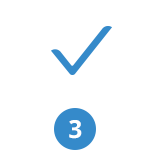
Используйте
Диск доступен для работы в Проводнике Windows
Особенности
| Поддерживаемые ОС |
|
| Поддерживаемые файловые системы | чтение/запись:
только чтение:
|
| Доступ на запись | При монтировании томов в режиме записи доступны операции чтения, редактирования, удаления, переименования, создания файлов и папок. |
| Автомонтирование | Драйвер запускается при старте системы. Подключенные диски монтируются автоматически. Данный режим можно отключить в программном интерфейсе. |
| Управление дисками | Драйвер позволяет форматировать, проверять и исправлять ошибки на поврежденных томах ExtFS. |
| Мультиязычность | Поддержка всех локализаций ОС, включая нелатинские алфавиты. |
| Поддержка LVM (Logical Volume Management — Менеджера логических томов) | Драйвер не повлияет на работу Менеджера логических томов Linux — все функции, включая чтение и запись, сохранятся. |
| Утилита командной строки | Управление драйвером из командной строки. |
| Поддержка сторонних приложений | Так как драйвер обеспечивает полноценный доступ к томам Linux на уровне операционной системы, вы можете использовать большинство сторонних приложений для работы с файлами, включая утилиту шифрования TrueCrypt и ей подобные (только в режиме файл-контейнера). |
Центр технологий Paragon
Хотите узнать больше о технологиях, применяемых в наших решениях? Посетите Технологический портал Paragon!
Часто задаваемые вопросы
| Зачем мне нужен Linux File Systems for Windows от Paragon Software? | |
| |
| С какими файловыми системами Linux я смогу работать? | |
| |
| Какие функции файловой системы Linux ExtFS поддерживает ваш продукт? | |
| |
| Какие операции с файлами на Linux-разделах мне будут доступны? | |
| |
| Я могу записывать файлы на диски, отформатированные в Btrfs или XFS? | |
| |
| Я могу отформатировать тома Btrfs или XFS? | |
| |
| Могу ли я проверить работу драйвера перед покупкой? | |
| |
| Требуется ли удалять Paragon ExtFS for Windows перед установкой Linux File Systems for Windows от Paragon Software? | |
| Могу ли я повторно активировать свою лицензию на другом ПК? | |
| Сколько раз я могу активировать мою лицензию? | |
| Драйвер не работает после переустановки ОС Windows. | |
| При попытке установки драйвера на экран выводится следующее сообщение об ошибке: «Уже установлена другая версия этого продукта. Продолжение установки невозможно. Для настройки конфигурации или удаления существующей версии продукта используйте значок “Установка и удаление программ” на панели управления”. | |
| Мой драйвер не запускается в Windows 7 SP1. | |
| Мой драйвер не запускается в Windows 8.1. | |
| |
| Не могу установить драйвер из командной строки. | |
| |
| Я часто работаю на Mac и PC с разделами, отформатированными в NTFS, HFS+, APFS. Могу ли я купить все драйверы сразу со скидкой? | |
|
Варианты покупки
Ресурсы
| Пробная версия | Скачать пробную версию Linux File Systems for Windows от Paragon Software |
| Документация | Скачать продуктовую листовку к Linux File Systems for Windows от Paragon Software |
| Нужна помощь? | Отправьте запрос в Службу поддержки |